在使用Microsoft Word进行文档编辑时,合并段落是一个常见的操作,特别是在整理长文档或调整格式时。合并段落不仅能使文档看起来更加整洁,还能提高阅读效率。下面,我们就来详细讲解几种合并段落的方法。
**一、通过删除段落标记合并**
最直接的方法是删除段落之间的段落标记(即回车键产生的符号)。
1. 打开你的Word文档,找到需要合并的段落。
2. 将光标置于要删除的段落标记前。
3. 按下“Delete”键或“Backspace”键,直到段落标记被删除,两个段落合并为一个。
**二、使用“替换”功能合并**
如果文档中需要合并的段落较多,手动删除段落标记可能会比较繁琐,这时可以使用“替换”功能。
1. 按下“Ctrl+H”快捷键打开“查找和替换”对话框。
2. 在“查找内容”框中输入“^p”(代表段落标记)。
3. 确保“替换为”框为空或根据需要输入其他内容(如空格、换行符等,但通常为空以直接合并)。
4. 点击“全部替换”按钮,Word将自动删除所有段落标记,完成合并。
**三、通过调整格式合并**
有时,段落之间的空行并不是由段落标记造成的,而是由格式设置不当引起的。
1. 选中需要合并的段落及其之间的空行。
2. 在“开始”选项卡中,点击“段落”组右下角的对话框启动器。
3. 在弹出的“段落”对话框中,检查并调整“行距”、“段前”和“段后”等参数,确保没有额外的空行。
4. 点击“确定”按钮,应用格式更改,实现段落的合并。
掌握以上几种方法,你就能轻松地在Word文档中合并段落,提高文档编辑的效率和质量。